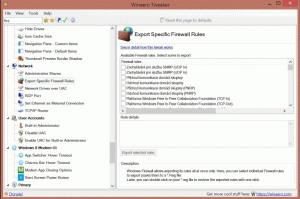როგორ დავაყენოთ Spotlight, როგორც დესკტოპის ფონი Windows 11-ში
ბოლო ცვლილებების წყალობით, ახლა შეგიძლიათ დააყენოთ Spotlight თქვენს დესკტოპის ფონად Windows 11-ში. ამის შემდეგ, OS ავტომატურად ჩამოტვირთავს ახალ ლამაზ სურათებს Microsoft-ის სერვერებიდან და გამოიყენებს მათ დესკტოპის ფონად.
რეკლამა
Windows Spotlight პირველად დაინერგა Windows 10-ში, როგორც ლამაზი ფუნქცია, რომელიც აბრუნებს განსაცვიფრებელ სურათებს დაბლოკვის ეკრანზე. ყოველ ჯერზე, როდესაც ჩატვირთავთ ან დაბლოკავთ Windows-ს, ნახავთ ახალ სურათს.
ეს იყო კარგი დამატება სტატიკური დაბლოკვის ეკრანის სურათებისთვის. თავდაპირველად, თქვენ შეგეძლოთ აირჩიოთ მხოლოდ ერთი წინასწარ განსაზღვრული სურათი, რომელიც გაიგზავნება Windows-ით, ან გამოიყენოთ თქვენს კომპიუტერში შენახული პერსონალური სურათი. Spotlight-ით დაბლოკვის ეკრანი მოსაწყენი გახდა. Spotlight-ს ასევე შეუძლია აჩვენოს დამატებითი ინფორმაცია გამოსახულების შესახებ. მაგალითად, თუ ფოტოა, აჩვენებს როდის და სად არის გადაღებული. თუ ეს არის გამოსახული რომელიმე ცნობილი ადგილი, ის აჩვენებს მოკლე აღწერას.
Windows 11-ში Microsoft-მა შესაძლებელი გახადა Spotlight-ის გამოყენება დესკტოპის ფონად. მას აქვს იგივე შესაძლებლობები, რაც ხელმისაწვდომია დაბლოკვის ეკრანისთვის. გაითვალისწინეთ, რომ ამ დაწერის დღიდან ის მხოლოდ Windows 10-შია ხელმისაწვდომი აშენება 22518. იმის გასარკვევად, თუ რომელი კონსტრუქცია გაქვთ დაინსტალირებული, დააჭირეთ გაიმარჯვე + რ და ტიპი გამარჯვებული.
დააყენეთ Spotlight, როგორც დესკტოპის ფონი Windows 11-ში
Windows 11-ში Spotlight როგორც დესკტოპის ფონზე დასაყენებლად, გააკეთეთ შემდეგი.
- დააწკაპუნეთ მაუსის მარჯვენა ღილაკით სადმე თქვენს სამუშაო მაგიდაზე და აირჩიეთ პერსონალიზება.

- პარამეტრებში, რომელიც იხსნება, დააწკაპუნეთ ფონი ქვეშ პერსონალიზაცია მარჯვნივ.
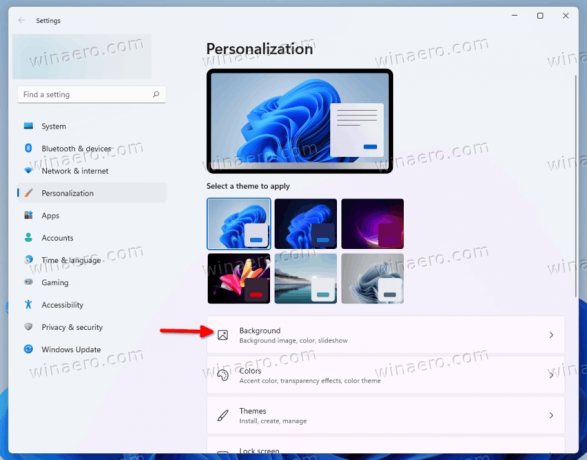
- შემდეგ გვერდზე აირჩიეთ Spotlight კოლექცია ჩამოსაშლელი სიიდან თქვენი ფონის პერსონალიზაცია ვარიანტი.

თქვენ დაასრულეთ. Windows მყისიერად გამოიყენებს ახალ Spotlight სურათს თქვენს სამუშაო მაგიდაზე. ის ასევე განათავსებს დესკტოპის ახალ ხატულას, რომელიც საშუალებას მოგცემთ შეხვიდეთ Spotlight-ის დამატებით ვარიანტებზე. მიმოვიხილოთ ისინი.
როგორ გავხსნათ დეტალები მიმდინარე Spotlight დესკტოპის სურათისთვის
იმისათვის, რომ შეიტყოთ მეტი თქვენი დესკტოპის მიმდინარე Spotlight სურათის შესახებ, ორჯერ დააწკაპუნეთ Spotlight ხატულაზე სახელწოდებით "შეიტყვეთ მეტი ამ სურათის შესახებ". ეს გახსნის Bing-ს სურათის აღწერილობით, მასში ნაჩვენების მოკლე აღწერის ჩათვლით.

დესკტოპის ხატულაზე მარჯვენა ღილაკით დაწკაპუნებით გამოჩნდება რამდენიმე დამატებითი ვარიანტი.
როგორ გადავიდეთ Windows 11-ში Spotlight დესკტოპის შემდეგ ფონზე
- მინიმუმამდე დაიყვანოთ ყველა თქვენი ფანჯარა წვდომისთვის შეიტყვეთ მეტი ამ სურათის შესახებ ხატი.
- დააჭირეთ ღილაკს მარჯვენა ღილაკით და აირჩიეთ სურათზე გადართვა მენიუდან.

- Windows ჩამოტვირთავს და გამოიყენებს ახალ სურათს თქვენი დესკტოპის ფონად.
თქვენ დაასრულეთ.
და ბოლოს, არის ნივთები სურათის შესაფასებლად, "მე მომწონს ეს სურათი" და "არ ვარ ამ სურათის ფანი". მათი გამოყენება შეგიძლიათ Spotlight-ის კონტენტის დასარეგულირებლად და თქვენი გემოვნების შესაბამისი გახადისთვის.
Ის არის.